Со временем, при серфинге в Интернете, появляется список избранных/любимых сайтов, которые мы часто посещаем. У некоторых пользователей такие сайты добавлены в закладки, чтобы иметь быстрый доступ к ним. Но как вам идея добавления сайтов на «Панель задач»? Таким образом можно получать доступ к сайту прямо из «Панели задач» одним щелчком мыши, тем самым сэкономив время.
В этой статье мы рассмотрим процесс добавления веб-сайтов на «панель задач» для четырех популярных браузеров: Google Chrome, Mozilla Firefox, Microsoft Edge и Opera.
Добавляем сайт на панель задач с помощью Chrome
Чтобы добавить сайт на «панель задач» с помощью Google Chrome, переходим сначала на сам сайт. Затем нажимаем на многоточие в правом верхнем углу и наводим курсор на «Дополнительные инструменты» в раскрывающемся меню.
Затем нажимаем на «Создать ярлык. ».
Откроется диалоговое окно «Создать ярлык». Ярлык по умолчанию будет назван веб-страницей. При желании имя можно изменить, введя новое в текстовое поле. Если необходимо, чтобы ярлык открывался в новом окне, а не в виде вкладки в существующем окне, устанавливаем флажок «Открыть в отдельном окне». Наконец, нажимаем кнопку «Создать», чтобы завершить процесс.
Как вывести ярлык открытия Панели управления на рабочий стол в Windows 10
Ярлык добавлен на рабочий стол. Переходим на рабочий стол, щелкаем правой кнопкой мыши по ярлыку и выбираем опцию «Показать дополнительные параметры» в контекстном меню (или нажимаем клавиши «Shift+F10»).
В следующем контекстном меню выбираем опцию «Закрепить на панели задач».
Теперь ярлык будет закреплен на панели задач. Ярлык с рабочего стола можно удалить.
Добавляем сайт на панель задач с помощью Edge
Процесс добавления сайта на панель задач при помощи Microsoft Edge, вероятно, самый простой среди всех браузеров, описанных в этой статье. Переходим на нужный сайт, затем нажимаем на многоточие в правом верхнем углу или нажимаем клавиши «Alt+F», чтобы открыть меню «Настроек», в котором находим пункт «Другие инструменты».
Наводим курсор мыши на «Другие инструменты» и нажимаем на следующий пункт «Закрепить на панели задач».
Ярлык сразу будет помещен на панель задач.
Добавляем сайт на панель задач с помощью Firefox
Сперва находим Firefox через поиск Windows 11 (клавиши «Win+S»). Щелкаем правой кнопкой мыши по приложению «Firefox» в результатах поиска, затем в контекстном меню щелкаем по пункту «Перейти к расположению файла».
В проводнике щелкаем по ярлыку «Firefox», нажимаем «Показать дополнительные параметры».
Далее щелкаем по опции «Создать ярлык», чтобы создать новый ярлык на рабочем столе.
В появившемся окне нажимаем кнопку «Да».
Находим, созданный на рабочем столе ярлык «Firefox», щелкаем по нему правой кнопкой мыши и выбираем опцию «Свойства», либо используем горячие клавиши «Alt+Enter».
В окне «Свойства: Firefox» в поле «Объект» после двойных кавычек вставляем адрес сайта, на который хотим переходить через ярлык.
Например, если хотим вставить адрес:
Как теперь добавить иконку приложения на панель задач в Windows 11?
https://www.google.com
То поле объект должно выглядеть следующим образом:
«C:Program FilesMozilla Firefoxfirefox.exe» https://www.google.com
Завершаем редактирование ярлыка, нажатием кнопки «ОК».
Теперь, для того, чтобы поместить наш ярлык на панель задач, выделяем его и нажимаем клавиши «Shift+F10», чтобы открыть контекстное меню, в котором выбираем пункт «Закрепить на панели задач».
Теперь сайт, указанный в ярлыке, добавлен на «Панель задач».
Добавляем сайт на панель задач с помощью Opera
Процесс добавления ярлыка через браузер Opera идентичен процессу добавления через Mozilla Firefox:
- Находим приложение Opera в поиске Windows 11
- Переходим к расположению файла
- Создаем и редактируем ярлык
- Закрепляем ярлык на панель задач через контекстное меню
Разницу увидим только при переходе на сайт через ярлык. Когда мы запускаем добавленный сайт с панели задач в первый раз, вверху браузера Opera появляется всплывающее окно с вопросом, хотим ли мы продолжить. Устанавливаем флажок «Запомнить мой выбор», а затем нажимаем на кнопку «Открыть».
Сайт сразу запустится.
Теперь, когда вы знаете, как добавлять сайты на панели задач, добавляйте те, которые вы часто посещаете, чтобы сэкономить время.
Источник: amur.pro
Как закрепить приложение на панели задач в Windows 11
Windows 11 не дает возможности закреплять значки ярлыков от программ и игр на панели задач и меню пуск при помощи перетягивания, но разберем два способа, как закрепить любое приложение на панели задачи и начальном экране.
Способ 1. Чтобы закрепить любое приложение на панели задач или в меню пуск в Windows 11 с помощью контекстного меню, выполните следующие действия:
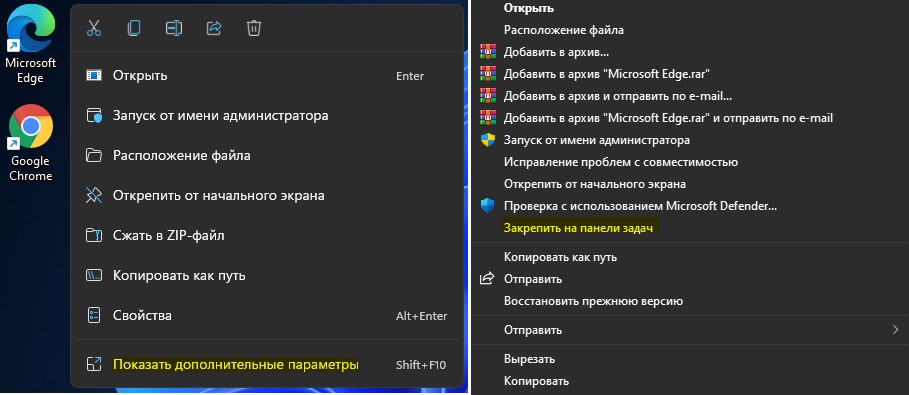
- Если у вас есть ярлык на рабочем столе, который хотите закрепить, то нажмите по нему правой кнопкой мыши и выберите «Показать дополнительные параметры».
- Далее появится классическое меню, где нужно выбрать «Закрепить на панели задач» или «Закрепить на начальном экране».
- Если у вас нет ярлыка, то вы можете перейти в установленные программы по пути C:Program Files или C:Program Files (x86) и нажать правой кнопкой мыши по exe файлу.
Способ 2. Чтобы закрепить любое приложение на панели задач или начальном экране в Windows 11 из меню «Пуск», выполните следующие действия:
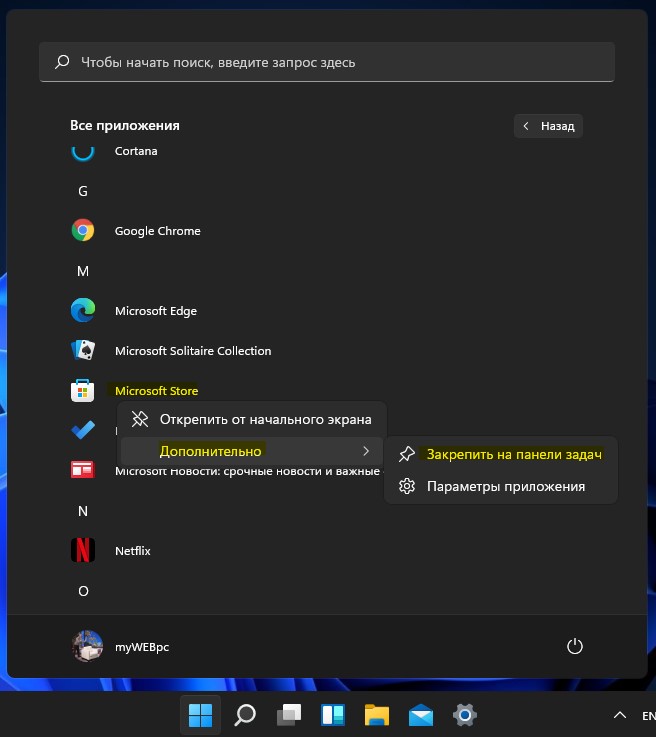
- Нажмите на меню «Пуск» и в верхнем углу на «Все приложения».
- Далее найдите нужную вам программу.
- Нажмите по ней правой кнопкой мыши и «Дополнительно» > «Закрепить на панели задач» или «Начальном экране».
Смотрите еще:
- Закрепить сайт на панели задач и начальном экране Windows 11/10
- Как закрепить папки на панели задач и меню пуск Windows 11/10
- Пропали ярлыки с рабочего стола Windows 10
- Как убрать зеленые галочки на ярлыках рабочего стола Windows 10
- Белые пустые ярлыки на рабочем столе Windopws 11/10
Источник: mywebpc.ru
Как поместить ярлык
Использование панели быстрого запуска в операционной системе Windows XP позволяет увеличить производительность работы в этой системе. При множестве раскрытых окон открытие какой-либо программы или ее ярлыка с рабочего стола выглядит весьма затруднительным занятием. Представьте, что вы используете несколько окон программ, а вам необходимый ярлык находится на рабочем столе либо в определенной папке. На поиск и запуск этого ярлыка вы потратите время, но при размещении этого же ярлыка в панель быстрого запуска, ваша работа по поиску ярлыка будет сведена к минимуму — достаточно кликнуть на ярлыке программы.

Статьи по теме:
- Как поместить ярлык
- Как поместить иконку
- Как создать ярлык файла
Вам понадобится
- Операционная система Windows XP, панель быстрого запуска, ярлыки программ.
Инструкция
Панель быстрого запуска имеет плюсы и не имеет минусов, так называемый беспроигрышный вариант. Все ярлыки, размещенные на этой панели, запускаются при одинарном нажатии на клавишу мыши. К тому же эта панель находится всегда поверх остальных окон и может автоматически сворачиваться. Если вы не знаете, что это такое, то панель, которая находится в самом низу экрана (с кнопочкой «Пуск») является панелью задач. А ярлыки программ, которые размещены на этой панели, находятся на искомой панели быстрого запуска.
Если вы не видите эту панель, значит, она еще не активирована. Для отображения этой панели нажмите правой кнопкой мыши на панели задач, в открывшемся контекстном меню выберите пункт «Свойства». Перед вами появится окно «Свойства панели задач». В этом окне необходимо поставить флажок напротив пункта «Отображать панель быстрого запуска».
Для автоматического скрытия панели задач, есть смысл активировать пункт «Автоматически скрывать панель задач». Временное отсутствие этой панели экономит дополнительное свободное место при просмотре графики. Для сохранения всех изменений, нажмите кнопку «Применить», а затем кнопку «ОК».
Для добавления ярлыка на панель быстрого запуска, необходимо зажать левой кнопкой мыши нужный ярлык или файл запуска программы на рабочем столе и перетащить на панель задач. Как только появится вертикальная черта, отпустите левую кнопку мыши. Ваш ярлык должен появиться на панели быстрого запуска.
Если вы не видите ярлык на этой панели, скорее всего, он оказался в скрытых ярлыках. Для его обнаружения нажмите на значок стрелок на панели быстрого запуска, в раскрывающемся списке вы можете обнаружить искомый ярлык.
Источник: www.kakprosto.ru